Power Apps бағдарламасынан SQL Server қызметіне қосылу
SQL серверіне Azure немесе жергілікті дерекқорында қосылуға болады.
Ескерім
Жаңадан жасалған SQL деректер көздеріне бұдан былай алдыңғы нұсқалардағыдай [dbo] префиксі қойылмайды Power Apps.
Қосымша ақпарат алу үшін Жалпы мәселелер мен шешімдерді қараңыз Power Apps.
Бағдарламаны автоматты түрде жасау
Қай Power Apps интерфейсті пайдаланып жатқаныңызға байланысты жаңа көрініске немесе классикалық көрініске қолданбаны құру.
- Power Apps жүйесіне кіріңіз.
- Негізгі беттен бір беттік галереяны немесе үш экранды таңдаңыз ұялы опция:
- Жауапты орналасуы бар бір беттік галерея қолданбасын жасау үшін мыналардың бірін таңдаңыз:
- Деректерден бастаңыз > Сыртқы деректерді таңдаңыз > SQL.
- Бет дизайнымен бастаңыз > Сыртқы деректерге қосылған галерея > SQL.
- Үш экранды мобильді қолданба жасау үшін Бағдарлама үлгісінен бастау > SQL пәрменін таңдаңыз.
SQL қосылымыңызды таңдап, кестені таңдаңыз. Басқа қосылымды таңдау үшін қосылымды ауыстыру немесе жаңа SQL қосылымын жасау үшін ... толып кету мәзірін таңдаңыз.
Ескерім
Бір уақытта тек бір қосылым көрсетіледі.
Аяқтаған кезде, Қолданба жасау таңдаңыз.
Сақталған процедураларға тікелей Power Fx (алдын ала қарау) арқылы қоңырау шалыңыз
SQL Server сақталған процедураларды алдын ала қарау қосқышын қосу арқылы Power Fx SQL Server сақталған процедураларына тікелей қоңырау шалуға болады.
Ескерім
Шығару параметрлеріне қолдау көрсетілмейді.
- Параметрлер > Алдағы мүмкіндіктер > Алдын ала қарау тармағына өтіңіз.
- сақталған процедураларды іздеңіз.
- Қосқышты Қосулы SQL серверінде сақталған процедуралар күйіне орнатыңыз.
- Қолданбаны сақтаңыз және қайта ашыңыз.
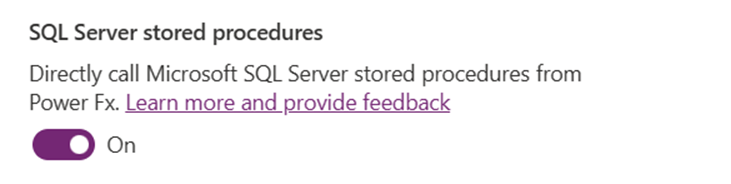
Қолданбаға SQL сервер қосылымын қосқанда, енді кестелер мен көріністерді немесе сақталған процедураларды қоса аласыз. Бұл мүмкіндік қауіпсіз жасырын қосылымдармен де жұмыс істейді.
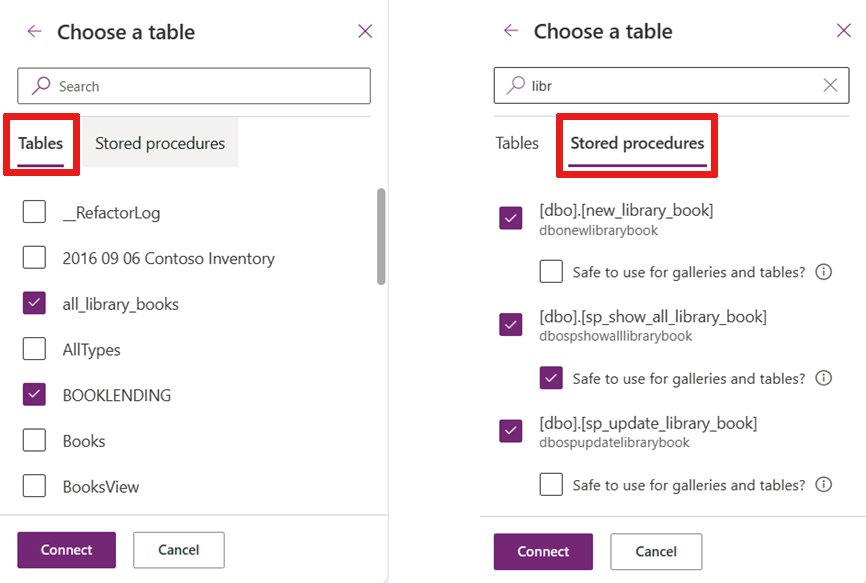
Сақталған процедураны бірден көрмесеңіз, оны іздеу жылдамырақ болады.
Сақталған процедураны таңдағаннан кейін еншілес түйін пайда болады және сіз сақталған процедураны Галереялар мен кестелер үшін пайдалану үшін қауіпсіз ретінде белгілей аласыз. Бұл опцияны белгілесеңіз, сақталған процедураны қолданбаңызда пайдалану үшін кестелерге арналған галереялар үшін Элементтер сипаты ретінде тағайындай аласыз.
Бұл опцияны қосу тек:
- Бұл процедураны сұрау бойынша бірнеше рет шақыру жағымсыз әсерлер басқару элементін жаңартқан сайын. Power Apps Галереяның немесе кестенің Элементтері сипатымен пайдаланылған кезде, жүйе жаңарту қажет екенін анықтаған кезде Power Apps сақталған процедураны шақырады. Сақталған процедураның қашан шақырылғанын басқара алмайсыз.
- Сақталған процедурада қайтаратын деректер көлемі қарапайым. Сақталған процедуралар сияқты әрекет шақыруларында шығарып алынған жолдар санына шектеулер жоқ. Олар кестелер немесе көріністер сияқты кестелік деректер көздері сияқты 100 жазба қадамдарымен автоматты түрде беттелмейді. Сонымен, егер сақталған процедура тым көп деректерді (мыңдаған жазбалар) қайтарса, қолданбаңыз баяулауы немесе істен шығуы мүмкін. Өнімділік себептері бойынша 2000 жазбадан азырақ әкелу керек.
Маңызды
Сақталған процедураның қайтарылатын мәндерінің схемасы статикалық болуы керек. Бұл қоңыраудан қоңырауға өзгермейтінін білдіреді. Мысалы, сақталған процедураны шақырсаңыз және ол екі кестені қайтарса, ол әрдайым екі кестені қайтаруы керек. Егер нәтижелердің схемасы динамикалық болса, онымен бірге пайдаланбау керек Power Apps. Мысалы, сақталған процедураны шақырсаңыз және ол кейде бір кестені қайтарса, кейде екі кестені қайтарса, ол дұрыс жұмыс істемейді Power Apps. Power Apps осы қоңырау үшін статикалық схеманы қажет етеді.
Мысал
Сақталған процедураны қосқанда, жобаңызда біреуден көп деректер көзі көруіңіз мүмкін.
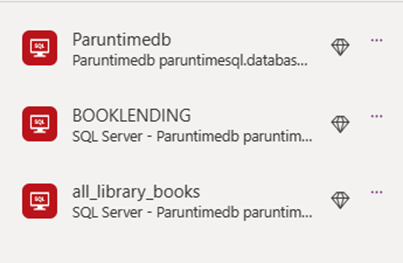
Сақталған процедураны Power Apps ішінде пайдалану үшін алдымен сақталатын процедура атауына онымен байланысты қосқыштың атымен және сақталатын процедураның атымен префикс қойыңыз. Мысалдағы "Paruntimedb.dbonewlibrarybook" осы үлгіні көрсетеді. Сондай-ақ, Power Apps сақталған процедураны әкелгенде, ол толық атауды біріктіретінін ескеріңіз. Сонымен, 'dbo.newlibrarybook' 'dbonewlibrarybook' болады.
Power Apps ішіндегі мәтін мәнінен оқып жатқандықтан, мәндерді қажетінше сақталған процедураға жіберген кезде сәйкес түрлендіруді ұмытпаңыз. Мысалы, SQL-де бүтін санды жаңартып жатсаңыз, өрістегі мәтінді «Мән()» арқылы түрлендіру керек.
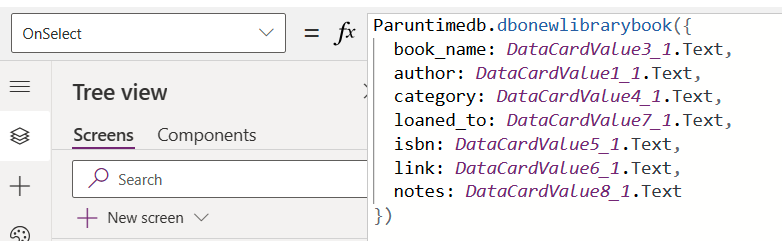
Галереямен жұмыс
Галереяның Элементтер сипатының сақталған процедурасына оны UI үшін қауіпсіз деп жариялағаннан кейін қол жеткізе аласыз. деректер көзі атауына және сақталатын процедураның атауына, одан кейін "Нәтижелер жиынына" сілтеме жасаңыз. Сіз 1-кесте, 2-кесте, т.б. сияқты қайтарылған кестелер жинағына сілтеме жасау арқылы бірнеше нәтижелерге қол жеткізе аласыз.
Мысалы, 'dbo.spo_show_all_library_books()' деп аталатын сақталған процедурасы бар "Paruntimedb" деп аталатын деректер көзі қолданбасынан сақталған процедураға қатынасыңыз төмендегідей болады.
Paruntimedb.dbospshowalllibrarybooks().ResultSets.Table1
Бұл галереяны жазбалармен толтырады. Дегенмен, сақталған процедуралар кестелік үлгіге әрекет мінез-құлықтарының қосымшасы болып табылады. Refresh() тек кестелік деректер көздерімен жұмыс істейді және сақталған процедуралармен бірге пайдаланылмайды. Содан кейін жазба жасалған, жаңартылған немесе жойылған кезде галереяны жаңарту қажет. деректер көзі кестесі үшін пішінде Submit() функциясын пайдаланған кезде, ол қақпақтардың астындағы Refresh() функциясын тиімді шақырады және галереяны жаңартады.
Бұл шектеуді айналып өту үшін экранның OnVisible сипатында айнымалы мәнді пайдаланыңыз және сақталған процедураны айнымалыға орнатыңыз.
Set(SP_Books, Paruntimedb.dbospshowalllibrarybooks().ResultSets.Table1);
Содан кейін галереяның «Elements» сипатын айнымалы атауына орнатыңыз.
SP_Books
Содан кейін сақталған процедураға шақыру арқылы жазбаны жасағаннан, жаңартудан немесе жойғаннан кейін айнымалы мәнді қайта орнатыңыз. Бұл галереяны жаңартады.
Paruntimedb.dbonewlibrarybook({
book_name: DataCardValue3_2.Text,
author: DataCardValue1_2.Text,
...
});
Set(SP_Books, Paruntimedb.dbospshowalllibrarybooks().ResultSets.Table1);
Белгілі мәселелер
SQL деректер көздері енді деректер көзі атына [dbo] префиксін қоспайды.
[dbo] префиксі Power Apps те ешқандай практикалық мақсатқа қызмет етпейді, себебі деректер көзі атаулары автоматты түрде ажыратылады. Бар деректер көздеріне бұл өзгеріс әсер етпейді, бірақ кез келген жаңадан қосылған SQL деректер көздері префиксті қамтымайды.
Қолданбаларыңыздың бірінде формулалардың көп санын жаңарту қажет болса, Power Apps Бастапқы файлдар бумасы және бумасынан босату утилитасы жаһандық іздеу және ауыстыру үшін пайдаланылуы мүмкін.
Ескерім
3.21054 нұсқасынан бастап, біз деректер көзі оқығаннан кейін бұзылған ескі атау сілтемелерін жаңа деректер көзі атауына автоматты түрде жаңартамыз.
Келесі қадамдар
- Деректерді деректер көзінен көрсету жолын үйреніңіз.
- Мәліметтерді көру және жазбаларды жасау немесе жаңарту жолын үйреніңіз.
- Қосылғыңыз келетін деректер көздерінің басқа түрлерін көріңіз.
- Кестелік деректер көздері арқылы кестелер мен жазбаларды түсініңіз.
Ескерім
Сіз құжат тіліңіздің артықшылықтары туралы айта аласыз ба? Қысқа сауалнамаға қатысыңыз. (бұл сауалнама ағылшын тілінде екеніне назар аударыңыз)
Сауалнама шамамен жеті минут уақытыңызды алады. Жеке деректер жиналмайды (құпиялылық туралы мәлімдеме).
Кері байланыс
Жақында қолжетімді болады: 2024 жыл бойы біз GitHub Issues жүйесін мазмұнға арналған кері байланыс механизмі ретінде біртіндеп қолданыстан шығарамыз және оны жаңа кері байланыс жүйесімен ауыстырамыз. Қосымша ақпаратты мұнда қараңыз: https://aka.ms/ContentUserFeedback.
Жіберу және пікірді көру